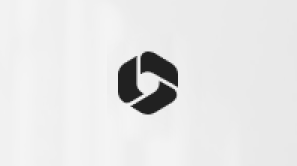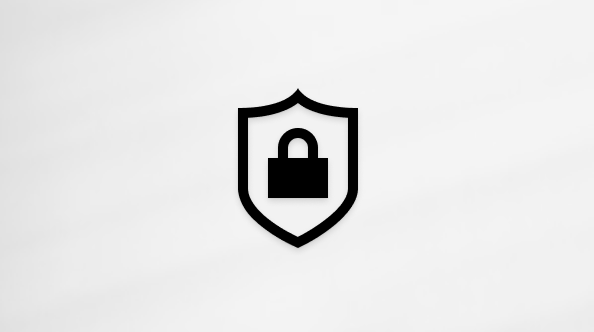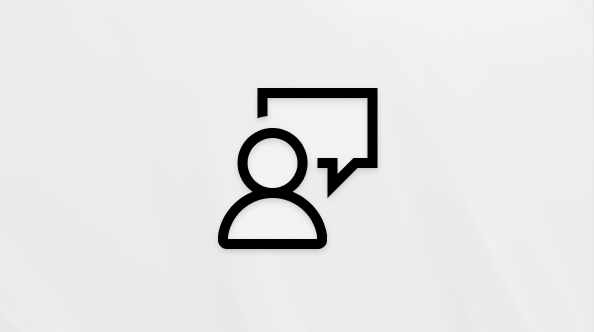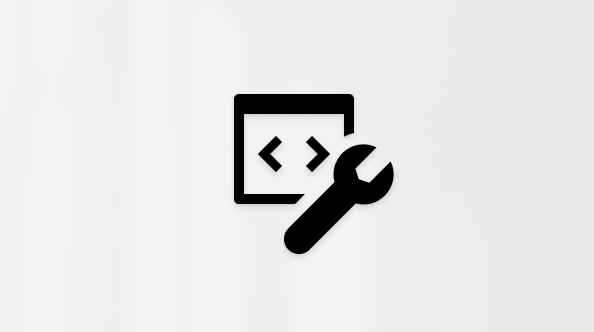Marque os ficheiros ou pastas como "offline" para os ler quando quiser, mesmo quando não estiver ligado à Internet. As edições offline efetuadas aos ficheiros são sincronizadas da próxima vez que o seu iPad, iPhone ou iPod Touch se ligar à Internet, para obter a versão mais recente do ficheiro.
Notas:
-
Os ficheiros e pastas do Office que marcou para utilização offline podem ser editados nas aplicações do Office associadas. Volte a ligar à Internet e os mesmos serão atualizados com as alterações que fez offline.
-
Colocar pastas offline só está disponível para OneDrive Premium com uma subscrição Microsoft 365.
-
Na aplicação OneDrive, prima sem soltar ou toque nas reticências junto a, no ficheiro ou pasta que pretende que esteja disponível para leitura offline e, em seguida, toque em Disponibilizar Offline

-
Os ficheiros ou pastas marcados para leitura offline têm o ícone Disponível Offline

Sugestões:
-
Quando marca um ficheiro ou pasta como offline, o OneDrive também o apresenta numa lista na vista Ficheiros Offline. Toque no ícone Eu

-
Para ter sempre acesso a um ficheiro no seu PC ou Mac, clique com o botão direito do rato no ficheiro e selecione Manter sempre neste dispositivo. O ficheiro será transferido para o seu dispositivo e estará sempre disponível mesmo quando estiver offline.
Se transferir ficheiros grandes e/ou vários ficheiros de uma só vez, OneDrive indicará que estão no processo de transferência.
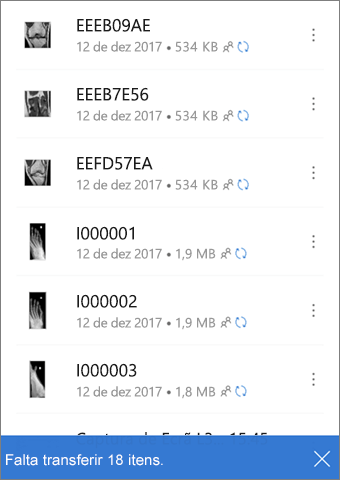
Para deixar de guardar um ficheiro ou pasta offline, selecione o ficheiro ou pasta offline e toque em Remover Cópia Offline 
Precisa de mais ajuda?
|
|
Contactar Suporte Para obter ajuda com a sua conta e subscrições da Microsoft, aceda a Ajuda para Contas e Faturação da Microsoft. Para suporte técnico, aceda a Contactar o Suporte da Microsoft, introduza o seu problema e selecione Obter Ajuda. Se ainda precisar de ajuda, abane o seu dispositivo móvel e selecione Comunicar um problema. |